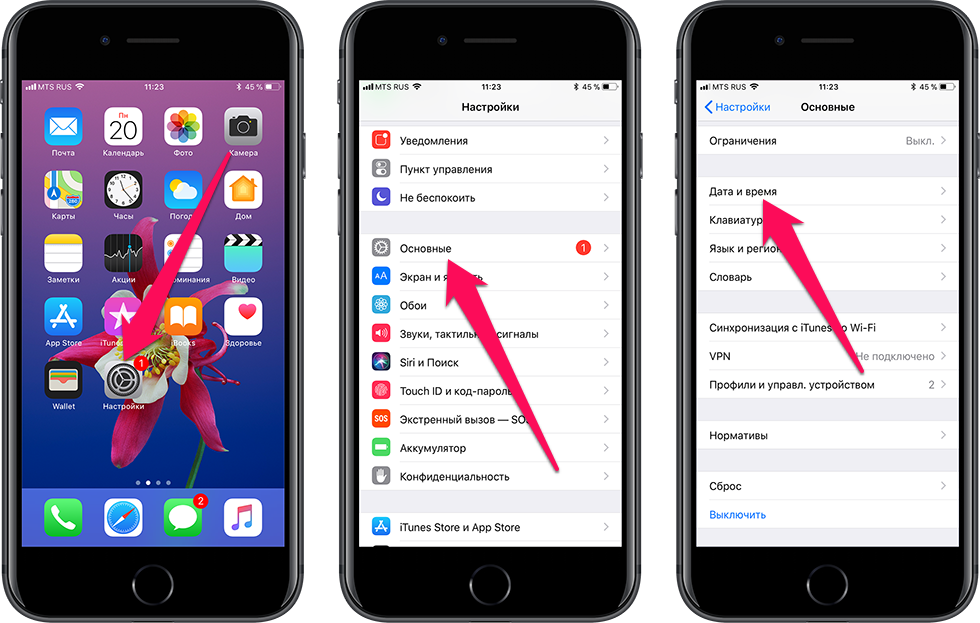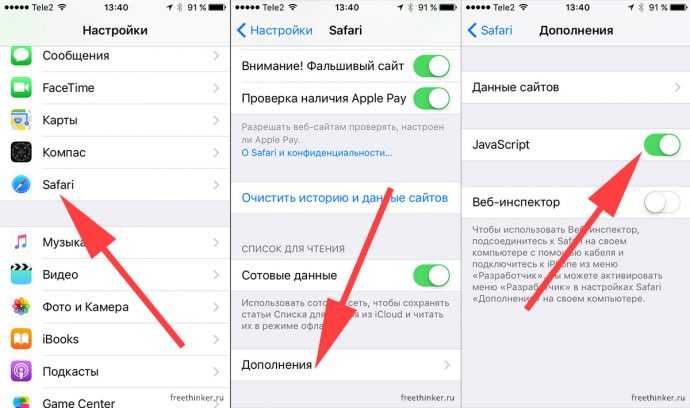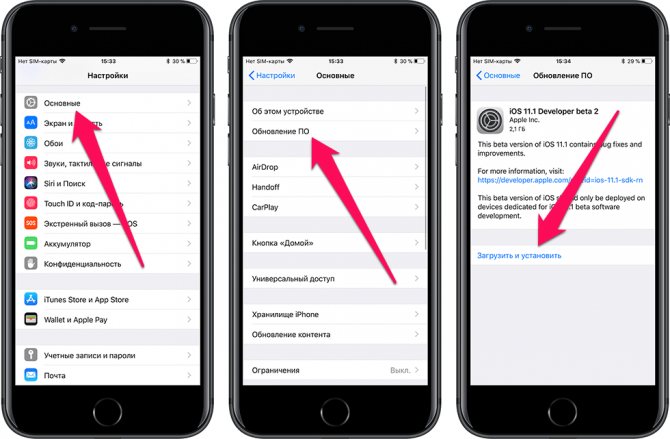Как скрыть уведомления на Айфоне
7 октября, 2021
В iPhone есть полезная функция, о которой знают далеко не все владельцы этих устройств. В Айфонах можно скрывать текст уведомлений прямо на экране блокировки без снятия самой блокировки. После нескольких простых действий на экране будет отображаться только количество пропущенных звонков и уведомлений, без деталей и подробностей, которые случайно могут увидеть посторонние.
Как скрыть уведомления на iPhone 6, 8 и 11
Существует несколько способов скрыть уведомления на экране Айфона. Самый простой заключается в использовании Face ID (рисунок 1).
Рисунок 1. Скрыть приложение на Айфоне можно с помощью настроек Face ID
Для этого нужно:
- Зайти в настройки, выбрать вкладку уведомлений, а в ней — пункт «Показ миниатюр».
- Значение с «Всегда» нужно поменять на «Без блокировки».
- Также можно оставить значение «Всегда», а «Без блокировки» задать только для определенных приложений.

Благодаря этому на экране будут отображаться все уведомления, кроме, например, сообщений из мессенджеров и электронной почты. Эта функция работает на всех моделях Айфона.
Смарфтоны со сканером отпечатка пальца также имеют функцию отображения уведомлений только после разблокировки экрана (рисунок 2).
Рисунок 2. Разблокировка по отпечатку пальца тоже позволяет скрывать уведомления
Настройка этой функции происходит так:
- Во вкладке настроек переходят в раздел универсального доступа и кликают на пункт «Домой».
- В открывшемся меню необходимо отключить параметр «Открывать, приложив палец». В результате для разблокировки экрана будет достаточно просто коснуться сканера, а для перехода на домашний экран придется нажать на кнопку «Домой».
- За счет этих простых манипуляций владелец сможет снимать блокировку экрана одним касанием и читать уведомления прямо на экране блокировки.
Как и в случае с Face ID, пользователь может отключить блокировку по отпечатку пальца в настройках или оставить блокировку только для определенных приложений.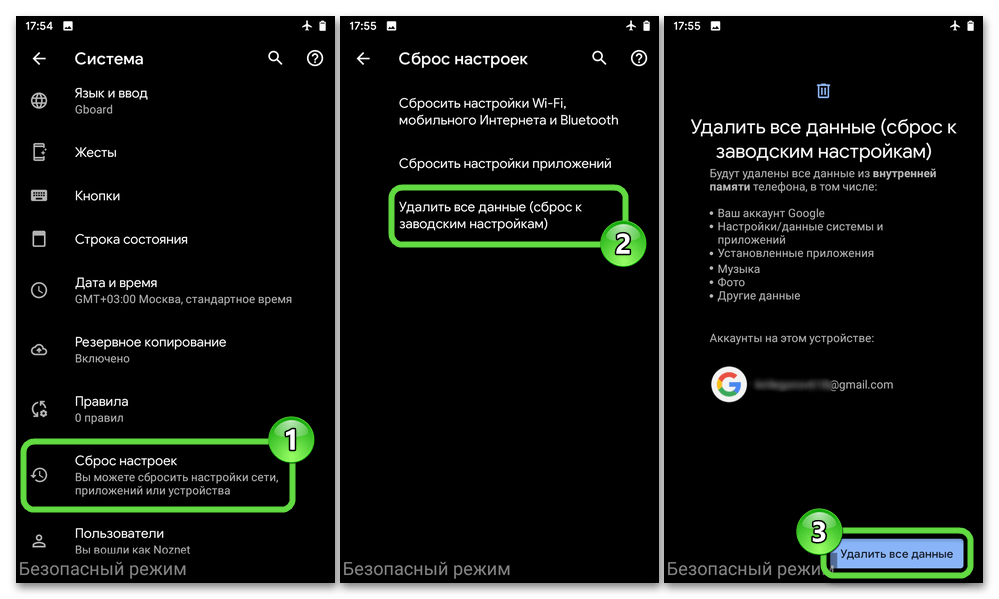
Скрыть уведомления на экране блокировки iPhone
В настройках Айфона предусмотрены возможности изменения параметров уведомлений прямо на заблокированном экране.
Для этого в настройках переходят во вкладку уведомлений и выбирают пункт показа миниатюр. Далее остается только выбрать подходящий способ отображения. Если пользователь выберет пункт «Всегда», уведомления будут отображаться на экране постоянно. При выборе пункта «Если заблокировано», уведомления будут отображаться только до блокировки экрана.
Если нужно полностью защитить свои данные, лучше выбрать пункт «Никогда». Тогда на заблокированном экране не будут отображаться никакие уведомления. Аналогичные настройки есть для каждого из установленных на смартфоне приложений.
Как скрыть уведомления Ватсап на Айфоне
В некоторых случаях нужно отключить не все уведомления, а только сообщения от конкретных приложений. Рассмотрим инструкцию по скрытию уведомлений на примере популярного мессенджера WhatsApp (рисунок 3).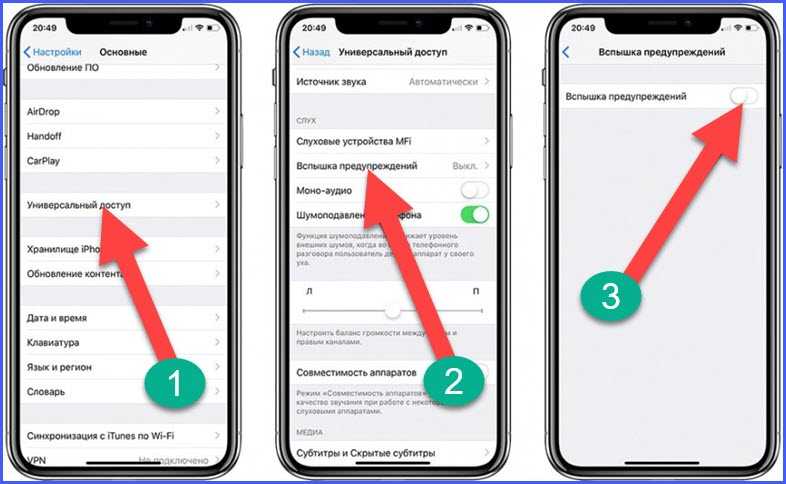
Рисунок 3. Функционал Айфона позволяет скрывать уведомления из Ватсап и других мессенджеров
Для этого нужно:
- Зайти в раздел настроек и перейти во вкладку уведомлений.
- Перейти в параметры уведомлений для нужного приложения и выбрать пункт «Показ миниатюр».
- Далее необходимо выбрать подходящий вариант: без блокировки (уведомления видны, если смартфон разблокирован) или никогда (уведомление будет недоступно на экране блокировки).
После выполнения этих действий на экране блокировки будет отображаться только само уведомление и имя отправителя, а текст будет скрыт.
Как отключить уведомления на Айфоне
Если смартфон не всегда находится в поле зрения посторонних и отключать уведомления на постоянной основе не имеет смысла, стоит выбрать временное их отключение или скрытие текста уведомлений по расписанию.
Временно
Временное отключение уведомлений — полезная функций, которая поможет скрыть все сообщения, пока пользователь занят. Благодаря включению этой опции, поступающие на смарфтон уведомления не будут отвлекать владельца на важной деловой встрече или совещании (рисунок 4).
Благодаря включению этой опции, поступающие на смарфтон уведомления не будут отвлекать владельца на важной деловой встрече или совещании (рисунок 4).
Рисунок 4. Временное отключение уведомлений отлично подойдет занятым людям
Для этого нужно свайпнуть вниз от правого верхнего угла экрана. На старых моделях делают так же, но двигаются с нижней части экрана вверх. Далее кликают на значок полумесяца. Нужно задержаться на нем пальцем, чтобы выбрать временной промежуток скрытия уведомлений.
После включения функции «Не беспокоить», сообщения и уведомления продолжат поступать на смартфон, но на экране не будут появляться баннеры. Звук тоже будет отсутствовать. Просмотреть уведомления в дальнейшем можно будет в разделе «Центр уведомлений».
По расписанию
Если пользователь не хочет, чтобы уведомления и сообщения по работе приходили по вечерам или в ночное время, можно установить их отключение по расписанию (рисунок 5).
Рисунок 5. Уведомления на Айфоне можно отключать по расписанию
Для этого нужно всего лишь перейти во вкладку настроек, выбрать режим «Не беспокоить» и задать временной промежуток, в котором уведомления не будут отображаться на экране блокировки.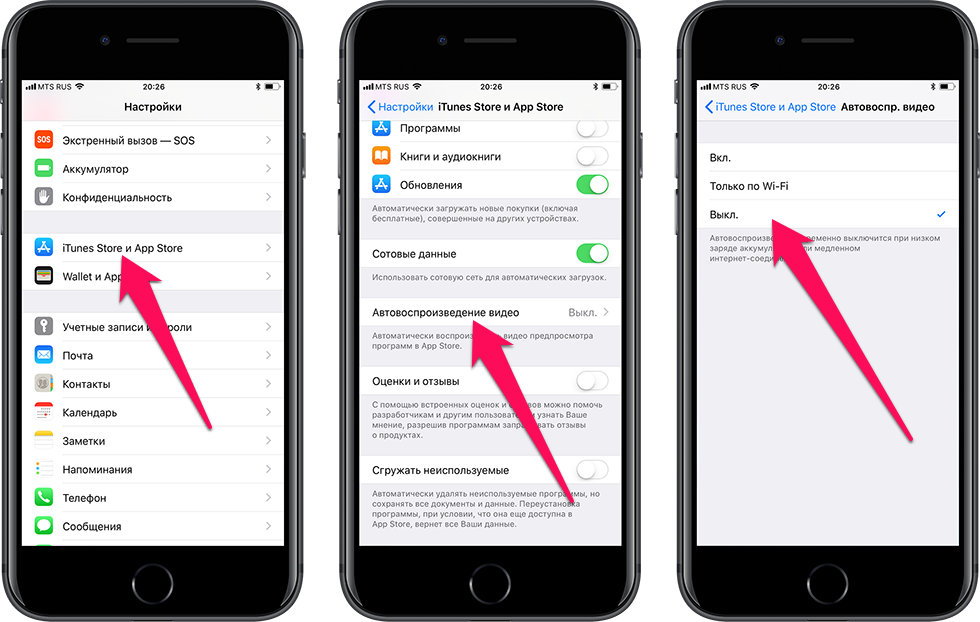 Отключение функции происходит аналогичным образом. Эту функцию также можно активировать, пока пользователь находится за рулем.
Отключение функции происходит аналогичным образом. Эту функцию также можно активировать, пока пользователь находится за рулем.
Еще больше полезной информации о том, как скрыть уведомления на Айфоне, можно найти в видео.
Вам понравилась статья?
Поделитесь своими впечатлениями!
Olga Ivanova
Настройки приватности TikTok на iPhone
Как защитить аккаунт от взлома
показать всеУстановите надежный пароль
Зачем: чтобы вас не взломали.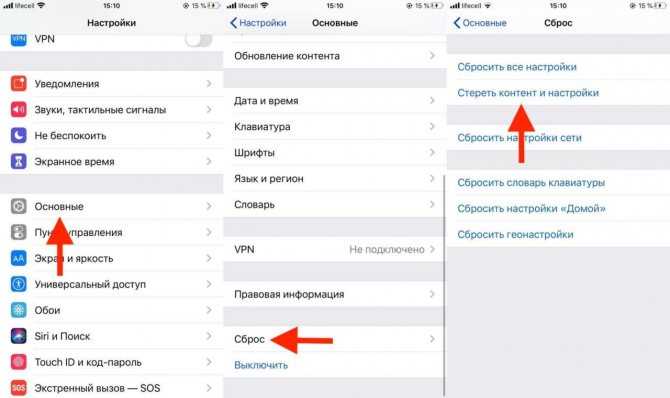
Вы можете войти в TikTok с помощью аккаунтов в других сервисах, например Facebook или Google. В таком случае вам не придется указывать адрес электронной почты или номер телефона, а также создавать пароль. Однако если злоумышленники взломают учетную запись, с помощью которой вы вошли, они получат доступ и к вашему профилю в TikTok. Кроме того, TikTok может просматривать данные стороннего аккаунта, такие как список друзей и контактную информацию. Чтобы не допустить этого, можно создать для TikTok отдельную учетную запись.
Вам понадобится надежный пароль, иначе киберпреступники смогут угнать аккаунт. Сильный пароль соответствует следующим требованиям:
- Состоит из 8–20 символов.
- Содержит строчные и заглавные буквы, а также цифры.
- Не является реально существующим словом или известной фразой.
- Не совпадает с вашими паролями в других соцсетях.
- Не содержит информации, которую легко узнать посторонним (ваше имя или имя близкого человека, кличка питомца, дата рождения и тому подобное).

Чтобы создать или сменить пароль:
- Перейдите на вкладку Профиль.
- Нажмите на значок с тремя линиями в правом верхнем углу экрана.
- Перейдите в раздел Управление аккаунтом.
- Выберите Пароль.
- Если пароль не был установлен, TikTok попросит вас указать номер телефона или адрес электронной почты. Они понадобятся для входа в аккаунт и восстановления пароля. Затем выберите пункт Пароль еще раз и создайте его.
- Если вы меняете пароль, то введите код подтверждения, который TikTok вышлет на ваш номер телефона или электронную почту. Затем введите новый пароль и нажмите Далее
Обратите внимание: пароль в TikTok можно обойти. Если к аккаунту привязан номер телефона, то войти в профиль получится с помощью кода из SMS. Этим могут воспользоваться злоумышленники, если получат доступ к вашему телефону или заразят его вредоносной программой, перехватывающей SMS.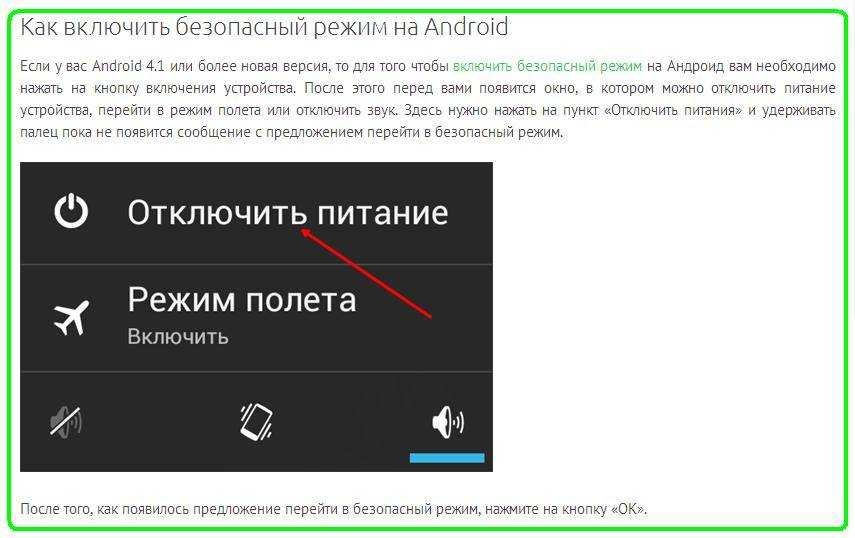 Поэтому рекомендуем как следует позаботиться о защите вашего устройства. По этой же причине стоит отвязать TikTok от номера телефона, если будете его менять.
Поэтому рекомендуем как следует позаботиться о защите вашего устройства. По этой же причине стоит отвязать TikTok от номера телефона, если будете его менять.
Включите двухфакторную аутентификацию
Зачем: чтобы вас точно не взломали.
При входе в аккаунт TikTok может запрашивать дополнительный одноразовый код или требовать ввод пароля, в зависимости от того, какой способ авторизации вы выберите. Например, если вы входите в аккаунт с помощью SMS, приложение попросит дополнительно ввести код из e-mail или пароль.
Для включения двухфакторной аутентификации нужно указать не менее двух способов подтверждения личности. В качестве способа верификации можно выбрать код из SMS/электронной почты или пароль от аккаунта. Чтобы включить дополнительную защиту:
- Перейдите на вкладку Профиль.
- Нажмите на значок с тремя линия в правом верхнем углу экрана.
- Перейдите в раздел Безопасность.

- Выберите Двухэтапная верификация.
- Укажите, как TikTok будет проверять вашу личность. Для этого выберите не менее двух вариантов из списка:
- СМС
- Почта
- Пароль
- Нажмите Включить.
- Введите пароль от аккаунта. При необходимости привяжите к учетной записи номер телефона или электронную почту.
Отключите сохранение пароля
Зачем: чтобы только вы могли войти в свой аккаунт.
По умолчанию TikTok сохраняет логин и пароль, чтобы вам не пришлось каждый раз их вводить. Это удобная функция, но если устройство попадет в чужие руки, она может обернуться потерей аккаунта. Чтобы не допустить этого, лучше отключить сохранение пароля. Для этого:
- Перейдите на вкладку Профиль.
- Нажмите на значок с тремя линиями в правом верхнем углу экрана.
- Перейдите в раздел Безопасность.

- Отключите опцию Сохранить логин и пароль.
Проверьте список устройств, с которых входили в аккаунт
Зачем: чтобы никто не вошел в ваш аккаунт с другого телефона.
Если вы входили в TikTok с чужого телефона или подозреваете, что кто-то узнал ваш пароль, проверьте список устройств и удалите лишние. Для этого:
- Перейдите на вкладку Профиль.
- Нажмите на значок с тремя линиями в правом верхнем углу экрана.
- Перейдите в раздел Безопасность.
- Выберите Ваши устройства.
- Удалите из списка все неизвестные вам устройства. Для этого нажмите на значок с мусорной корзиной около названия устройства.
Если в списке были чужие устройства, как можно быстрее смените пароль от аккаунта.
Как победить спамеров и троллей
показать всеВключите фильтр комментариев
Зачем: чтобы не видеть спам и оскорбления в комментариях.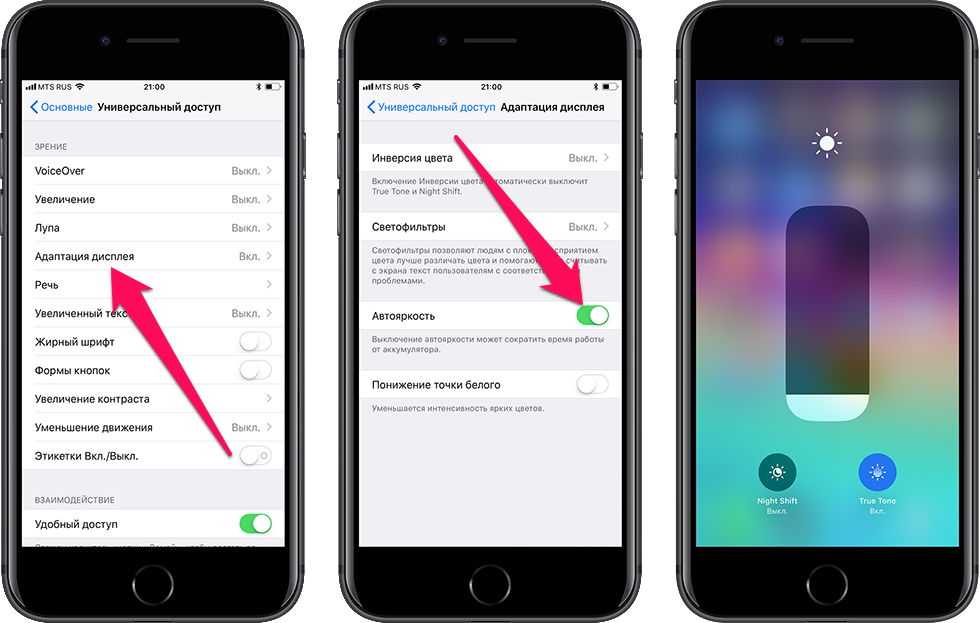
По умолчанию TikTok автоматически удаляет комментарии, содержащие спам и оскорбления. Вы можете добавить к стандартному списку собственные стоп-слова, а также проверить, включен ли фильтр. Для этого:
- Перейдите на вкладку Профиль.
- Нажмите на значок с тремя линиями в правом верхнем углу экрана.
- Перейдите в раздел Конфиденциальность.
- Выберите Комментарии.
- Включите опцию Фильтровать спам и оскорбления.
- Чтобы создать собственный список стоп-слов или фраз, включите опцию Фильтровать ключевые слова.
- Нажмите Добавить ключевые слова и впишите слова или выражения, комментарии с которыми вы не хотите видеть.
Ограничьте возможность комментировать ваши видео
Зачем: чтобы убрать комментарии не по делу.
Если под вашими видео продолжают появляться неприятные сообщения или реклама, можно ограничить круг комментаторов своими друзьями, или выключить комментарии полностью. Для этого:
Для этого:
- Перейдите на вкладку Профиль.
- Нажмите на значок с тремя линиями в правом верхнем углу экрана.
- Перейдите в раздел Конфиденциальность.
- Нажмите Комментарии.
- В разделе Кто может комментировать ваши видео выберите Друзья или Никто.
Также можно отключить комментарии для отдельных видео.
Чтобы запретить комментировать запись при ее создании:
- После завершения съемки и выбора фильтров нажмите Далее.
- На экране публикации отключите опцию Разрешить комментарии.
Чтобы отключить комментарии для уже опубликованного видео:
- Перейдите на вкладку Профиль.
- Откройте нужное видео.
- Нажмите на значок с тремя точками в правом нижнем углу экрана.
- Выберите Конфиденциальность.
- Отключите опцию Разрешить комментарии.

Запретите дуэты и сшивание ваших видео
Зачем: чтобы другие не использовали ваши видео в своих целях.
Любой пользователь TikTok может снять дуэт или сшить свой ролик с вашим. Недоброжелатели могут использовать эту возможность, чтобы оскорбить или высмеять вас. Кроме того, ваше видео увидят все подписчики автора ответа. Среди них могут быть те, с кем вы бы не хотели делиться своими публикациями.
Чтобы запретить дуэты и сшивание:
- Перейдите на вкладку Профиль.
- Нажмите на значок с тремя линиями в правом верхнем углу экрана.
- Перейдите в раздел Конфиденциальность.
- Нажмите Сшивание, выберите кто может сшивать ваши видео: Друзья или Только я.
- Зайдите в Дуэты, выберите кто может снимать дуэты с вашими видео: Друзья или Только я.
Можно запретить дуэты и сшивание и для отдельных записей.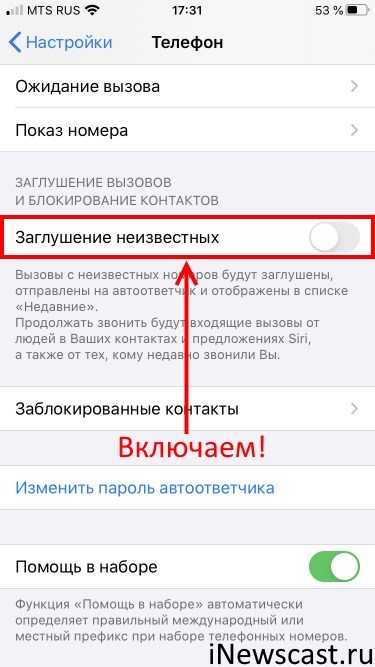
Чтобы сделать это во время публикации видео:
- После завершения съемки и выбора фильтров нажмите Далее.
- На экране публикации отключите опции Разрешить дуэты и Разрешить сшивание.
Чтобы запретить дуэты и сшивание для уже опубликованных видео:
- Перейдите на вкладку Профиль.
- Откройте видео, для которого хотите запретить дуэты и сшивание.
- Нажмите на значок с тремя точками в правом нижнем углу экрана.
- Выберите Конфиденциальность.
- Отключите функции Разрешить дуэты и Разрешить сшивание.
Ограничьте возможность писать вам личные сообщения
Зачем: чтобы избавиться от нежелательного общения.
Открытыми личными сообщениями могут воспользоваться спамеры и мошенники, которые будут заваливать вас рекламой или попытаются украсть данные. Еще вам могут надоедать начинающие звезды TikTok с предложениями подписаться на них и одинокие пользователи, ищущие новых знакомств. Можно сделать так, чтобы вам писали только друзья, или вообще отключить личные сообщения. Для этого:
Еще вам могут надоедать начинающие звезды TikTok с предложениями подписаться на них и одинокие пользователи, ищущие новых знакомств. Можно сделать так, чтобы вам писали только друзья, или вообще отключить личные сообщения. Для этого:
- Перейдите на вкладку Профиль.
- Нажмите на значок с тремя линиями в правом верхнем углу экрана.
- Перейдите в раздел Конфиденциальность.
- Нажмите Личные сообщения и выберите Друзья или Никто.
Заблокируйте нежелательных пользователей
Зачем: чтобы не сталкиваться с неприятными людьми.
Если пользователь TikTok оставляет оскорбительные комментарии, рассылает спам или просто вам неприятен, его можно заблокировать. После этого он потеряет возможность смотреть ваши видео и писать вам. А если передумаете, можно в любой момент разблокировать пользователя.
Чтобы заблокировать кого-либо в TikTok:
- Откройте профиль пользователя.

- Нажмите на значок с тремя точками в правом верхнем углу экрана
- Выберите Заблокировать.
- Нажмите Ок.
Пользователь не получит уведомления о блокировке.
Чтобы разблокировать пользователя:
- Перейдите на вкладку Профиль.
- Нажмите на значок с тремя линиями в правом верхнем углу экрана.
- Перейдите в раздел Конфиденциальность.
- Нажмите Заблокированные аккаунты.
- Выберите пользователя и нажмите кнопку Разблокировать.
Как скрыться от чужих глаз
показать всеЗакройте свой профиль
Зачем: чтобы скрыть свой профиль от незнакомцев.
По умолчанию ваши видео и лайки видны всем пользователям TikTok. Среди них могут оказаться люди, с которыми вы бы не хотели делиться личной информацией. Чтобы избежать этого, можно сделать профиль приватным. Тогда ваши лайки и видео увидят только одобренные подписчики.
Чтобы избежать этого, можно сделать профиль приватным. Тогда ваши лайки и видео увидят только одобренные подписчики.
Чтобы закрыть свой профиль:
- Перейдите на вкладку Профиль.
- Нажмите на значок с тремя линиями в правом верхнем углу экрана.
- Перейдите в раздел Конфиденциальность.
- Включите опцию Приватный аккаунт.
Учтите, что существующие подписчики будут видеть ваши видео и лайки даже после закрытия профиля.
Чтобы удалить пользователя из числа подписчиков:
- Перейдите на вкладку Профиль.
- Нажмите на число подписчиков под изображением вашего профиля.
- Нажмите на имя подписчика, которого хотите удалить.
- Нажмите на значок с тремя точками в правом верхнем углу экрана.
- Выберите Удалить этого подписчика.
Удаленный из подписчиков пользователь не получит уведомления об этом.
Помните, что если вы вновь откроете профиль, все запросы на подписку будут одобрены автоматически.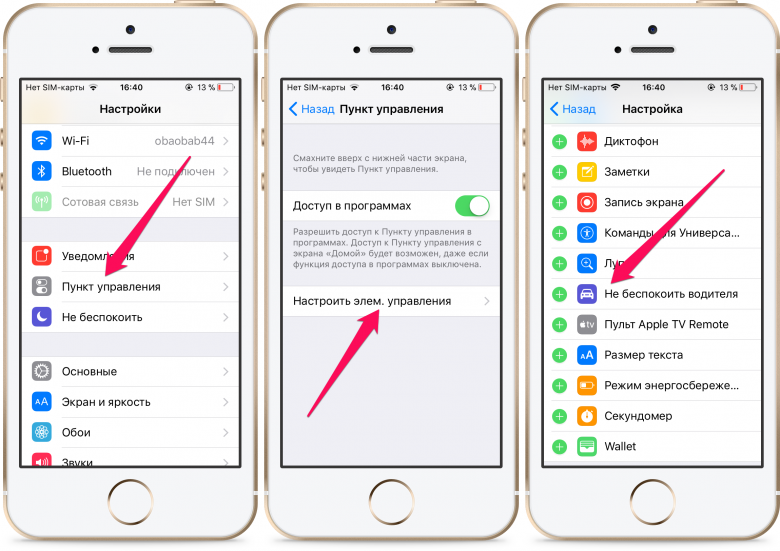
Удалите свой профиль из рекомендаций
Зачем: чтобы ваши видео не попадались на глаза незнакомцам.
Если TikTok посчитает, что ваши видео могут понравиться другим пользователям, он будет показывать их в рекомендациях. Так о вашем профиле узнают незнакомые вам люди. Если вы не хотите этого, можно запретить приложению рекомендовать вас.
- Перейдите на вкладку Профиль.
- Нажмите на значок с тремя линиями в правом верхнем углу экрана.
- Перейдите в раздел Конфиденциальность.
- Нажмите Рекомендовать ваш аккаунт другим. Выберите группы пользователей, которым вы хотите заблокировать рекомендации своего канала:
- Контакты
- Друзья из Facebook
- Люди с общими контактами
- Люди, которые открывают и присылают вам ссылки
Как не потерять свои данные
показать всеЗапретите скачивать ваши видео
Зачем: чтобы никто не украл ваш контент.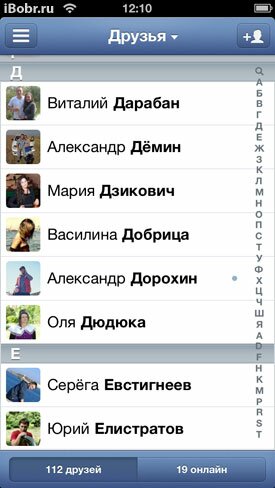
Если вы разрешите скачивание ваших роликов, любой желающий сможет сохранить их и опубликовать от своего имени. По умолчанию такая возможность отключена, но лучше проверить настройки. Для этого:
- Перейдите на вкладку Профиль.
- Нажмите на значок с тремя линиями в правом верхнем углу экрана.
- Перейдите в раздел Конфиденциальность.
- Нажмите Загрузки и убедитесь, что функция Загрузка видео отключена.
Скачайте ваши данные из TikTok
Зачем: чтобы узнать, какую информацию о вас хранит приложение.
TikTok собирает и хранит много информации о вас. В приложении есть данные, которые вы указывали в профиле, информация о вашей активности (например, лайки и история покупок), а также все настройки. Если аккаунт украдут или заблокируют, данные будут потеряны. Чтобы этого не произошло, можно запросить у TikTok архив ваших данных и скачать его на телефон или компьютер. Вот как это сделать:
Вот как это сделать:
- Перейдите на вкладку Профиль.
- Нажмите на значок с тремя линиями в правом верхнем углу экрана.
- Перейдите в раздел Конфиденциальность.
- Выберите Загрузка ваших данных.
- Нажмите Запросить данные.
- Ссылка на скачивание архива появится в этом же разделе на вкладке Загрузить данные.
Обратите внимание: файл с данными появляется не сразу и доступен только в течение четырех дней после создания.
Как сделать TikTok более комфортным
показать всеОграничьте время использования приложения
Зачем: чтобы контролировать потраченное в TikTok время.
Если вы переживаете, что вы или ваш ребенок проводите в TikTok слишком много времени, можно задать ограничение на его использование. По истечении лимита TikTok попросит ввести код безопасности, без которого продолжить пользоваться приложением будет нельзя. Чтобы задать лимит времени:
Чтобы задать лимит времени:
- Перейдите на вкладку Профиль.
- Нажмите на значок с тремя линиями в правом верхнем углу экрана.
- Перейдите в раздел Цифровое благополучие.
- Нажмите Режим контроля экранного времени и выберите, сколько времени в день можно беспрепятственно пользоваться приложением: 40, 60, 90 или 120 минут.
- Нажмите Включить.
- Задайте код безопасности и нажмите значок со стрелкой.
- Подтвердите код и нажмите значок со стрелкой еще раз.
Отключите лишние уведомления
Зачем: чтобы меньше отвлекаться от дел.
По умолчанию TikTok присылает уведомления о лайках и комментариях к вашим видео, рекомендациях, прямых эфирах и новых публикациях друзей. Постоянные оповещения могут раздражать и отвлекать от дел. Кроме того, некоторые уведомления отображаются даже на экране заблокированного телефона, и их могут увидеть посторонние.
Чтобы отключить уведомления в приложении:
- Перейдите на вкладку Профиль.
- Нажмите на значок с тремя линиями в правом верхнем углу экрана.
- Перейдите в раздел Push-уведомления.
- Отключите уведомления, которые вам не нужны.
Включите безопасный режим
Зачем: чтобы сохранить душевный покой.
В вашу ленту TikTok могут попадать видео, набравшие много лайков и просмотров. Иногда они содержат «взрослый» контент: сцены жестокости, нецензурные выражения или блогерш в нижнем белье. Если вы не желаете видеть такие ролики или хотите ограничить их показ ребенку, можно настроить фильтр. Для этого необходимо включить безопасный режим:
- Перейдите на вкладку Профиль.
- Нажмите на значок с тремя линиями в правом верхнем углу экрана.
- Перейдите в раздел Цифровое благополучие.
- Выберите Безопасный режим.

- Нажмите Включить безопасный режим.
- Задайте цифровой код и нажмите Далее.
- Подтвердите код и нажмите Далее еще раз.
Что бы произошло, если бы вы выбрали другой уровень тревожности?
Также рекомендуем
Главная / Оптимальные настройки приватности TikTok на iPhone
Как включить или отключить безопасный режим iPhone
Категория: Стереть iPhone
20 июля 2022 г. 3 минуты чтения
Что такое безопасный режим iPhone?
Безопасный режим iPhone — это способ запуска iOS на взломанном iPhone. Это гарантирует, что все подложки (например, настройки, темы или другие надстройки и расширения), которые могут вызвать проблемы с системой iOS или другими настройками, будут отключены после загрузки iPhone в безопасном режиме. Это поможет вам устранить неполадки на вашем iPhone или удалить подложки, которые вызывают такие проблемы.
Это поможет вам устранить неполадки на вашем iPhone или удалить подложки, которые вызывают такие проблемы.
Следовательно, в безопасном режиме iPhone вы можете легко удалить любую настройку, потому что все они отключены. Безопасный режим также может всплывать автоматически, если система iOS обнаруживает проблему с какой-либо настройкой. Но есть ручной способ войти (включить) или существовать (отключить) безопасный режим на iPhone, и мы обсудили эти процессы в следующих параграфах.
- Часть 1. Как включить (войти) безопасный режим iPhone
- Часть 2: Как отключить (отключить) безопасный режим iPhone
- 2.1 Выберите «Перезагрузить» в уведомлении о безопасном режиме
- 2.2 Аппаратный перезапуск iDevice
- 2.3 Удаление несовместимых пакетов
- 2.4 Полный сброс iDevice с помощью стороннего приложения
- Часть 3. Некоторые проблемы, которые можно устранить с помощью безопасного режима iPhone
Как включить (ввести) безопасный режим iPhone
Если ваш iPhone начинает работать со сбоями, важно вручную переключиться в безопасный режим iPhone.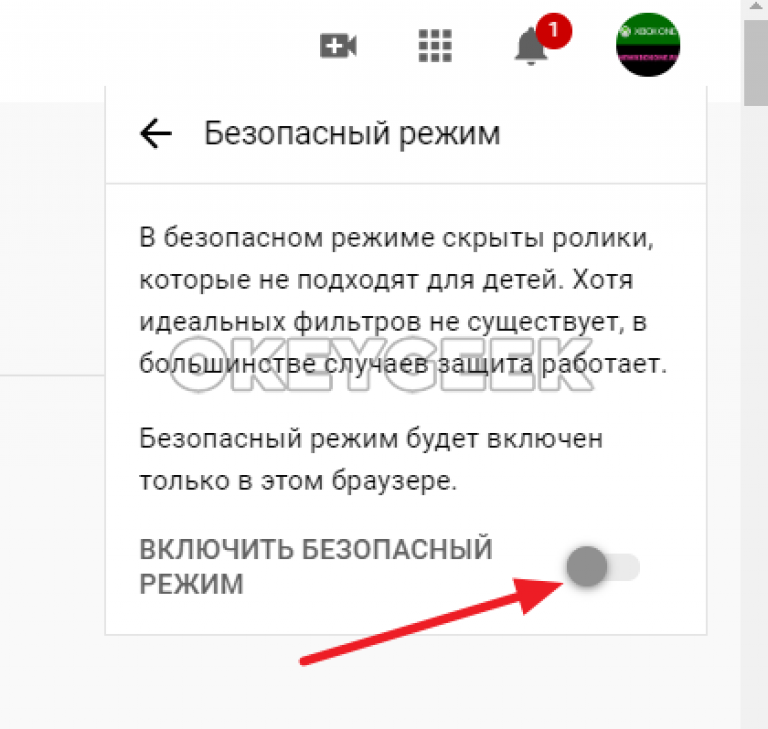 Когда вы находитесь в безопасном режиме, все, что вам нужно сделать, это удалить последний установленный вами твик (потому что это часто проблематичный твик), чтобы решить проблему.
Когда вы находитесь в безопасном режиме, все, что вам нужно сделать, это удалить последний установленный вами твик (потому что это часто проблематичный твик), чтобы решить проблему.
Вот как вручную войти в безопасный режим на вашем устройстве iOS:
Шаг 1: Выключите iPhone.
Шаг 2: Когда устройство полностью выключится, включите его, удерживая нажатой кнопку питания.
Шаг 3: Когда ваше устройство iOS загорится, удерживайте кнопку уменьшения громкости, пока не увидите логотип Apple.
Шаг 4: Когда устройство iOS загрузится, оно перейдет в безопасный режим. Теперь вы можете удалить любую настройку или тему, которая вызывает проблему.
Как отключить (отключить) безопасный режим iPhone
Иногда то, как отключить безопасный режим iPhone, может сбивать с толку, особенно когда ваш iPhone зависает в безопасном режиме. Но вам не о чем беспокоиться, потому что есть много способов отключить безопасный режим iPhone.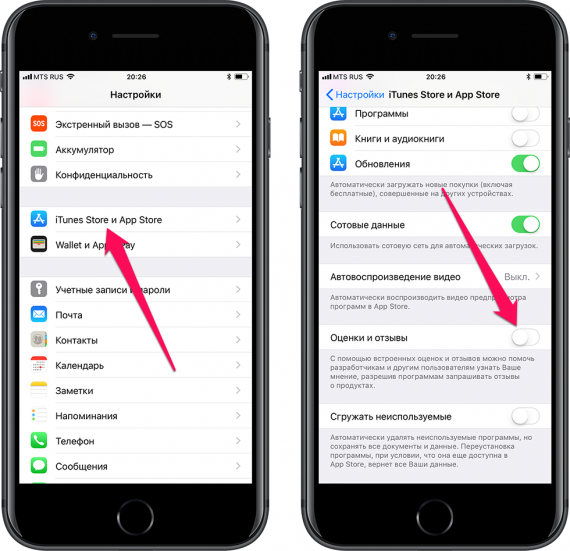 Мы обсудили 4 метода следующим образом:
Мы обсудили 4 метода следующим образом:
1 Выберите «Перезагрузить» в уведомлении о безопасном режиме
Выбор «Перезагрузка» — это самый простой способ выйти из безопасного режима iPhone. В этом процессе нет сложной навигации, и его можно выполнить всего за один шаг:
Нажмите «Перезагрузить» во всплывающем сообщении о безопасном режиме, и ваш iPhone перезагрузится. Если проблемный твик был удален, ваш iPhone будет в обычном режиме.
2 Аппаратный перезапуск iDevice
Когда вы перезагружаетесь из уведомления о безопасном режиме, и оно по-прежнему возвращает вас в безопасный режим, вам необходимо принудительно перезагрузить iDevice.
Шаг 1: Удерживайте одновременно кнопки «Питание» и «Дом» , пока ваше устройство полностью не выключится и не перезапустится.
Шаг 2: Игнорируйте «Слайд для разблокировки» , который появится на экране вашего iPhone, и подождите, пока ваш iPhone полностью запустится.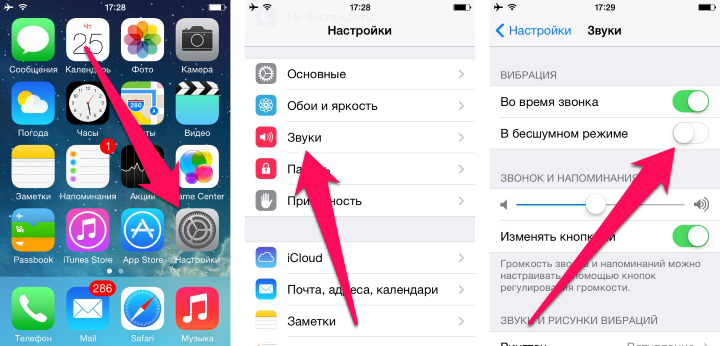 После этого ваш iPhone должен быть в обычном режиме.
После этого ваш iPhone должен быть в обычном режиме.
3 Удалить несовместимые пакеты
Если ваш iPhone все еще входит в безопасный режим после простого и жесткого перезапуска, вам необходимо удалить ошибочные и несовместимые пакеты Cydia в системе. Часто это проблема, с которой сталкивается система iOS.
Шаг 1: Откройте «Cydia Substrate» и удалите последние или проблемные настройки или расширения.
Шаг 2: Перезагрузите iPhone. Если iPhone загрузится правильно, то он будет в обычном режиме.
4 Полный сброс iDevice с помощью стороннего приложения
Если описанные выше методы не помогли решить проблему, попробуйте этот. iMyFone Umate Pro iPhone Data Eraser для Win или Mac — это инструмент для удаления данных iPhone, который может полностью стереть все данные на вашем iPhone и сделать его совершенно новым. Umate Pro iPhone Data Eraser делает больше, чем просто сбрасывает ваш iPhone, он может стирать ранее удаленные файлы и текущие файлы iOS на взломанных и не взломанных iPhone.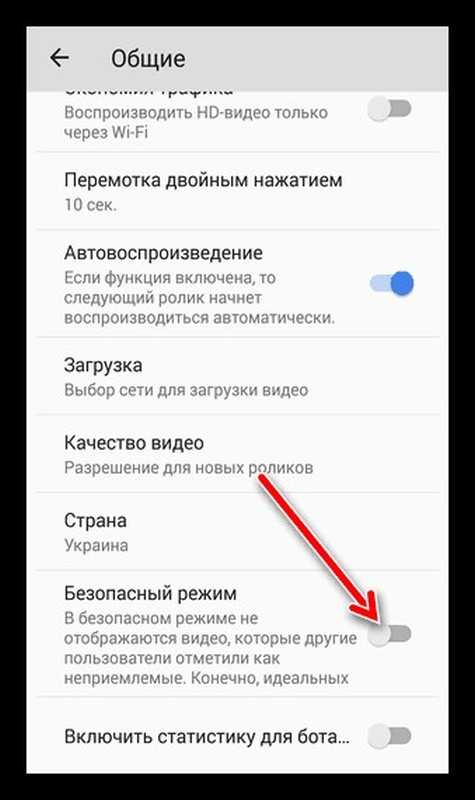 Это рекомендуется многими СМИ, такими как MacWorld, iPhoneinCanada, APPKED и т. д.
Это рекомендуется многими СМИ, такими как MacWorld, iPhoneinCanada, APPKED и т. д.
Более 1 000 000 загрузок
Основные характеристики:
- Делает все удаленные данные на 100% невосстановимыми даже за пределами досягаемости b инструментов восстановления.
- Он может сканировать все ранее удаленные файлы и безвозвратно стирать такие файлы, чтобы не оставить их следов на вашем iDevice.
- Это гарантирует, что все личные данные, такие как SMS-сообщения, история звонков, фотографии, сообщения WhatsApp, сообщения Wechat и т. д., могут быть выборочно удалены или удалены за один раз.
- Он предлагает другие специальные функции, такие как удаление сторонних приложений и ненужных фрагментов с вашего iPhone.
- Все ненужные файлы на вашем устройстве iOS будут просканированы и удалены бесплатно .
Шаги для полной перезагрузки вашего iPhone:
Шаг 1: Загрузите и установите iMyFone Umate Pro iPhone Data Eraser на свой Mac или ПК. Подключите ваш iPhone к ПК с помощью USB-кабеля и запустите Umate Pro.
Подключите ваш iPhone к ПК с помощью USB-кабеля и запустите Umate Pro.
Шаг 2: Щелкните режим «Стереть все данные» и щелкните вкладку «Сканировать» , чтобы отсканировать ваш iPhone на наличие личных данных.
Шаг 3: В конце процесса сканирования все ваши личные файлы будут отображаться для предварительного просмотра перед удалением. После выбора файлов для стирания нажмите кнопку «Стереть сейчас» . Выберите уровень безопасности и снова нажмите «Стереть сейчас», чтобы начать стирание ваших личных данных.
Некоторые проблемы, которые можно устранить с помощью безопасного режима iPhone
Существует несколько проблем с iOS, которые можно исправить, войдя в безопасный режим iPhone. Вот несколько случаев, когда необходим безопасный режим:
- Когда нужно загрузить только необходимые расширения.

- Когда вы хотите отключить предустановленные твики.
- Если вы хотите предотвратить автоматическое открытие расширений.
- Когда вы хотите удалить твики, которые больше не нужны.
Заключение
Теперь вы должны знать, как включить или отключить безопасный режим вашего iPhone после прочтения этой статьи. Если это не помогло после жесткой перезагрузки вашего iPhone, вы можете попробовать выполнить полный сброс вашего iPhone с помощью стороннего инструмента сброса, такого как iMyFone Umate Pro, который может помочь вам полностью сбросить настройки вашего iPhone и начать все сначала. Таким образом, вы можете использовать свой iPhone в обычном режиме без каких-либо проблем.
(Нажмите, чтобы оценить этот пост)
Общий рейтинг 4.6 (256 участников)
Оценено успешно!
Вы уже оценили эту статью, пожалуйста, не повторяйте оценку!
Включите JavaScript для просмотра комментариев с помощью Disqus.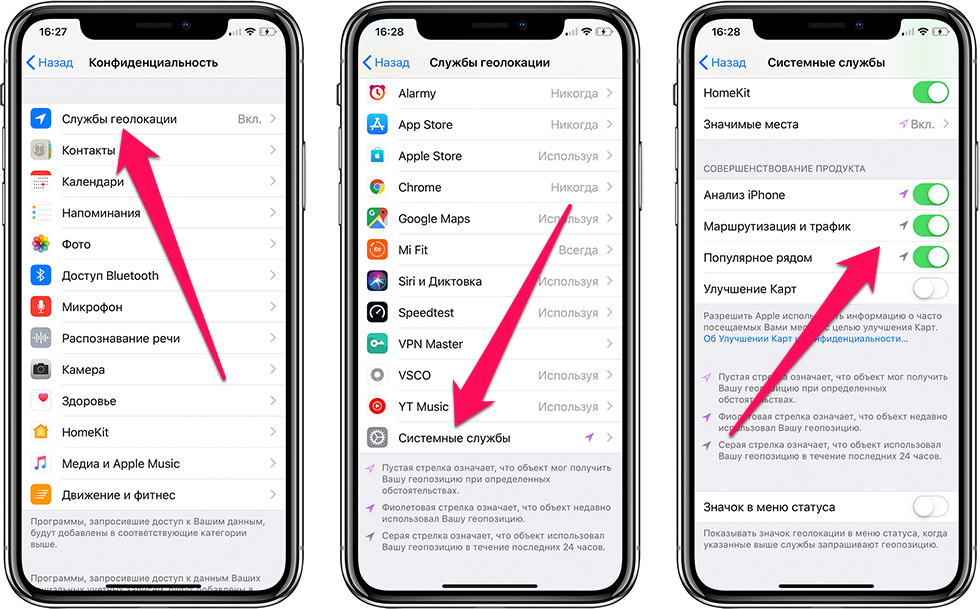
Главная > Стереть iPhone > Как включить или отключить безопасный режим iPhone
Как отключить безопасный режим на iPhone? Полное руководство
Застрял в безопасном режиме после джейлбрейка iPhone или намеренно вошел в безопасный режим и не может перезапустить iPhone в обычном режиме? Что ж, следуйте инструкциям ниже, чтобы выйти из безопасного режима и узнайте , как отключить безопасный режим на iPhone .
Вход в безопасный режим является обычным делом для людей, которые делают джейлбрейк своего iPhone, чтобы отключить или удалить вызывающие проблемы расширения. Если вы хотите войти в безопасный режим, чтобы найти проблемное приложение или расширение, вы можете выполнить шаги, указанные ниже, чтобы войти в безопасный режим.
Однако, если вы попали в безопасный режим не по своему выбору, вы можете сразу перейти к тому, как отключить безопасный режим в разделе iPhone.
Что такое безопасный режим iPhone?
Взломанный iPhone переходит в безопасный режим, когда какое-либо из расширений не работает в ОС.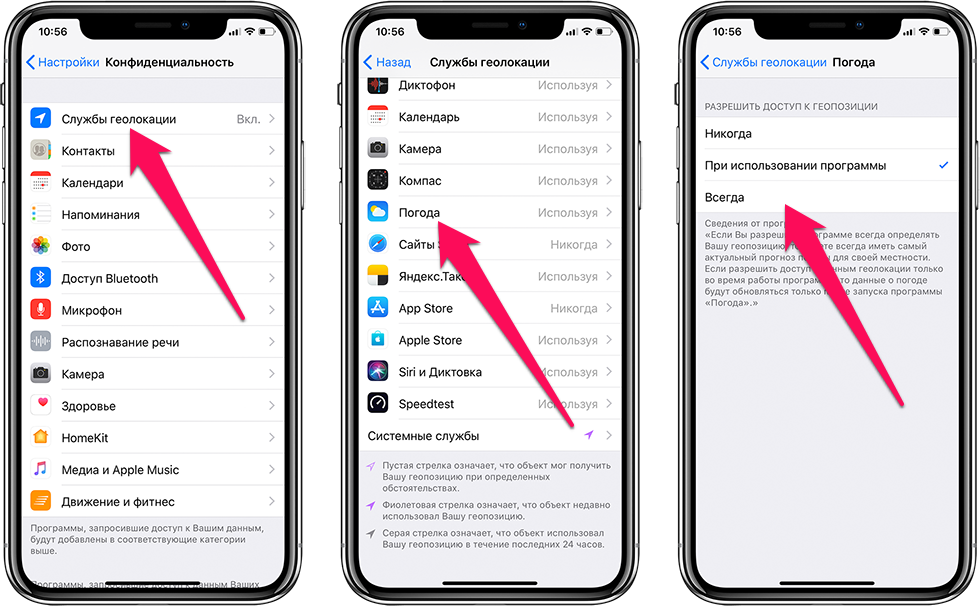 Режим защищает iOS от сбоев и позволяет избежать повреждения устройства.
Режим защищает iOS от сбоев и позволяет избежать повреждения устройства.
В безопасном режиме iPhone запускается только с необходимыми расширениями; все остальные подложки отключены.
Люди также склонны заходить в безопасный режим для устранения неполадок, возникающих при использовании iPhone. Вы можете отключить или удалить расширения или надстройки, вызывающие проблему, в безопасном режиме. Давайте посмотрим, как войти в безопасный режим iPhone, а также все возможные причины, по которым ваш iPhone входит в безопасный режим самостоятельно.
Как войти в безопасный режим iPhone?
Как упоминалось выше, если вы хотите удалить проблемные расширения и приложения, вам необходимо войти в безопасный режим iPhone. Вы можете сделать это, выполнив шаги, указанные ниже.
Шаг 1 : Выключите iPhone и включите его, нажав кнопку питания.
Шаг 2 : Как только на экране iPhone загорится свет, немедленно нажмите кнопку уменьшения громкости и удерживайте ее. пока не увидите логотип Apple. Теперь вы находитесь в безопасном режиме.
пока не увидите логотип Apple. Теперь вы находитесь в безопасном режиме.
Теперь вы можете легко отключить или удалить проблемное расширение, пакеты или темы.
Почему iPhone входит в безопасный режим?
Существует множество причин, по которым ваш iPhone может самостоятельно войти в безопасный режим, а вы там застряли. Некоторые из них перечислены ниже –
- Недавно добавленные расширения или темы, неправильно работающие с iOS
- Определенное приложение, активирующее безопасный режим при открытии
- Вы нажимали кнопку уменьшения громкости и кнопку питания во время загрузки iPhone
- После джейлбрейка iPhone
Вы можете узнать как отключить безопасный режим на iPhone и легко выйти из безопасного режима, если проблема не так серьезна, следуя приведенным ниже способам.
Как отключить безопасный режим на iPhone?
Если вы надолго застряли в безопасном режиме и не можете загрузить взломанный iPhone в обычном режиме, вам нужно узнать, как отключить безопасный режим на iPhone.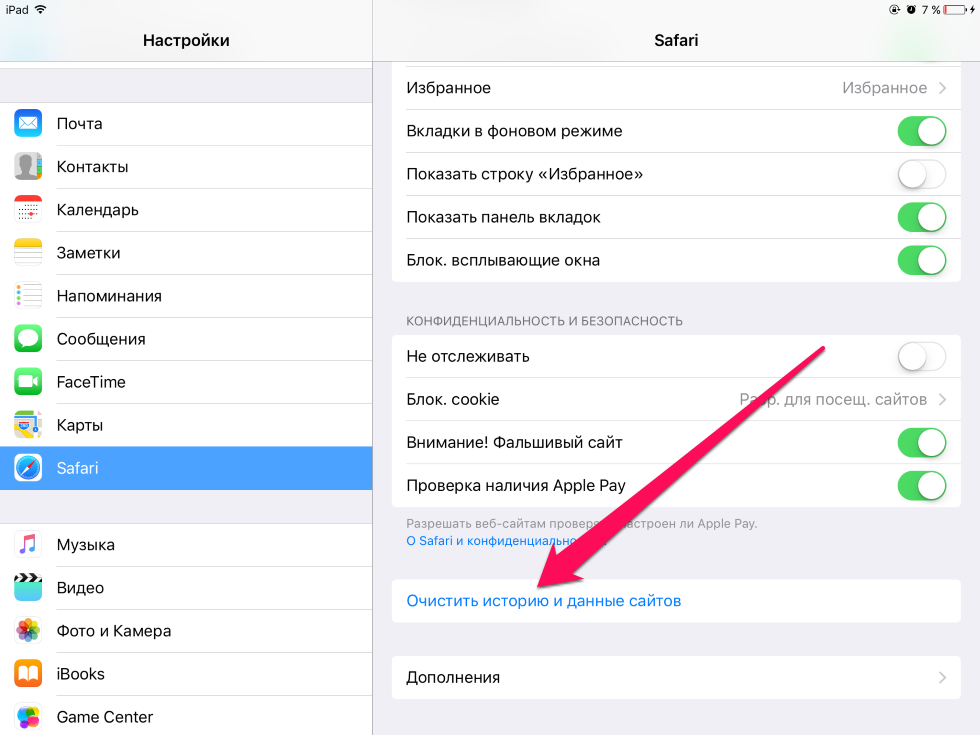 В большинстве случаев расширения и приложения, установленные из Cydia, могут быть проблемой. Если вы не знакомы с Cydia, это похоже на магазин приложений для установки неавторизованных приложений Apple на iPhone с джейлбрейком.
В большинстве случаев расширения и приложения, установленные из Cydia, могут быть проблемой. Если вы не знакомы с Cydia, это похоже на магазин приложений для установки неавторизованных приложений Apple на iPhone с джейлбрейком.
Однако, если вы вошли в безопасный режим по ошибке, вот как выйти из безопасного режима пятью различными способами.
1. Перезагрузка из безопасного режима. Уведомление
Когда вы входите в безопасный режим, на экране вашего iPhone появляется всплывающее окно с уведомлением о том, что ваш SpringBoard разбился. SpringBoard — это диспетчер главного экрана iOS. Уведомление может вас напугать, но паниковать не о чем — достаточно просто выйти из безопасного режима.
Нажмите кнопку «Перезапустить» в окне уведомления. Если проблемные твики и несовместимые пакеты будут удалены, ваш iPhone перезагрузится в обычном режиме. Однако, если это не поможет перезагрузить ваш iPhone в обычном режиме, вы можете попробовать другие способы, упомянутые ниже.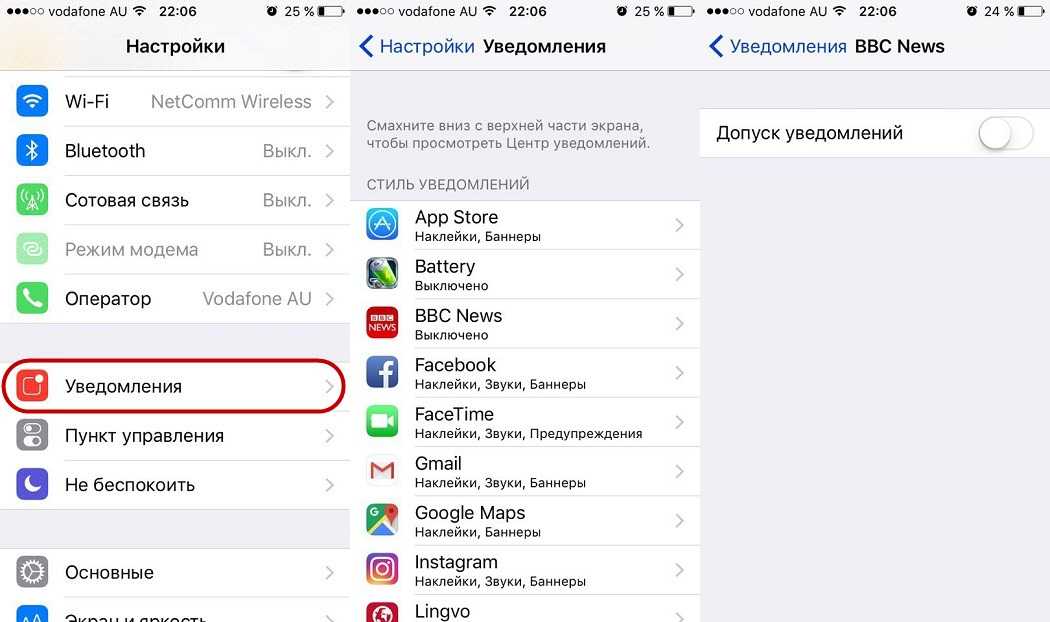
2. Принудительный перезапуск
Если ваш iPhone снова и снова перезагружается в безопасном режиме, вам нужно знать, как отключить безопасный режим на iPhone. В таких случаях вы можете принудительно перезагрузить устройство. Существуют разные способы принудительной перезагрузки iPhone, в зависимости от используемой модели. Вы можете выполнить шаги, указанные ниже, чтобы принудительно перезагрузить устройство.
Принудительный перезапуск iPhone
| iPhone 8, 8 Plus, X и новее |
| technorms.com\/assets\/Button-Guide-for-iPhone-8-or-later-575×480.png","image_full":"https:\/\/www.technorms.com\/assets\/Button-Guide-for-iPhone-8-or-later.png","alt_text":"button-guide-iphone-8-and-later"}»> , https://www.technorms.com/assets /Button-Guide-for-iPhone-8-or-later-575×480.png, https://www.technorms.com/assets/Button-Guide-for-iPhone-8-or-later.png, button-guide -iphone-8-и новее |
| iPhone 7 и 7 Plus |
| , https://www.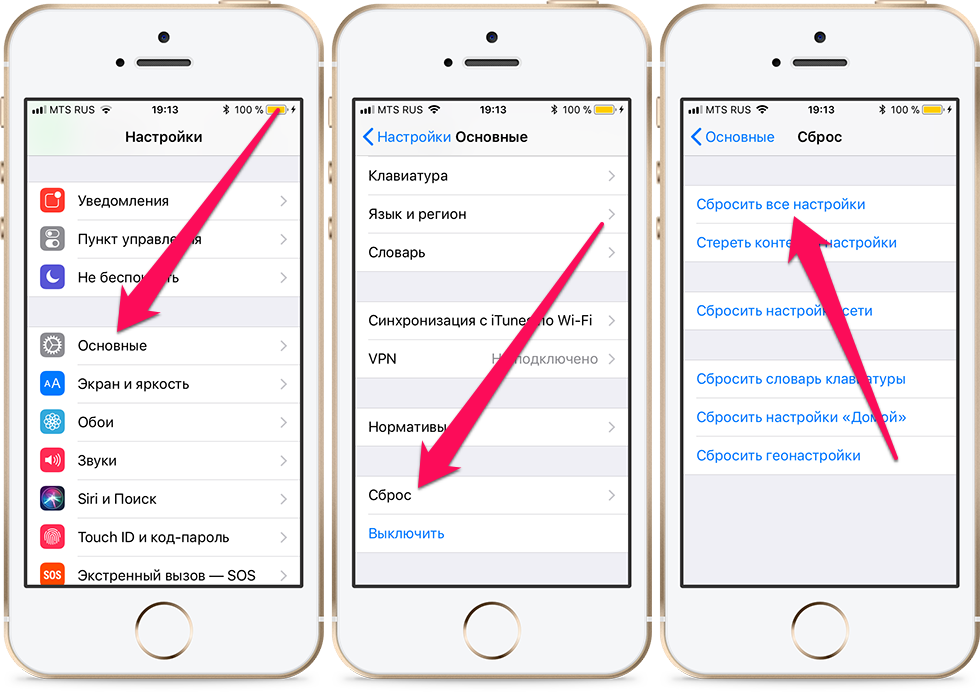 technorms.com/assets/Button-Guide-for-iPhone-7-and-7-Plus-436×480.png, https://www.technorms.com/assets/Button -Guide-for-iPhone-7-and-7-Plus.png, button-guide-iphone-7s-and-iphone-7 technorms.com/assets/Button-Guide-for-iPhone-7-and-7-Plus-436×480.png, https://www.technorms.com/assets/Button -Guide-for-iPhone-7-and-7-Plus.png, button-guide-iphone-7s-and-iphone-7 |
| iPhone 6s, 6s plus и SE |
| , https://www.technorms.com/assets/Button-Guide-for-iPhone-6s-6s-Plus-and-SE-538×480.png, https://www.technorms.com/assets /Button-Guide-for-iPhone-6s-6s-Plus-and-SE.png, button-guide-iphone-6-6s-se |
Принудительный перезапуск вернет ваш телефон в нормальный режим.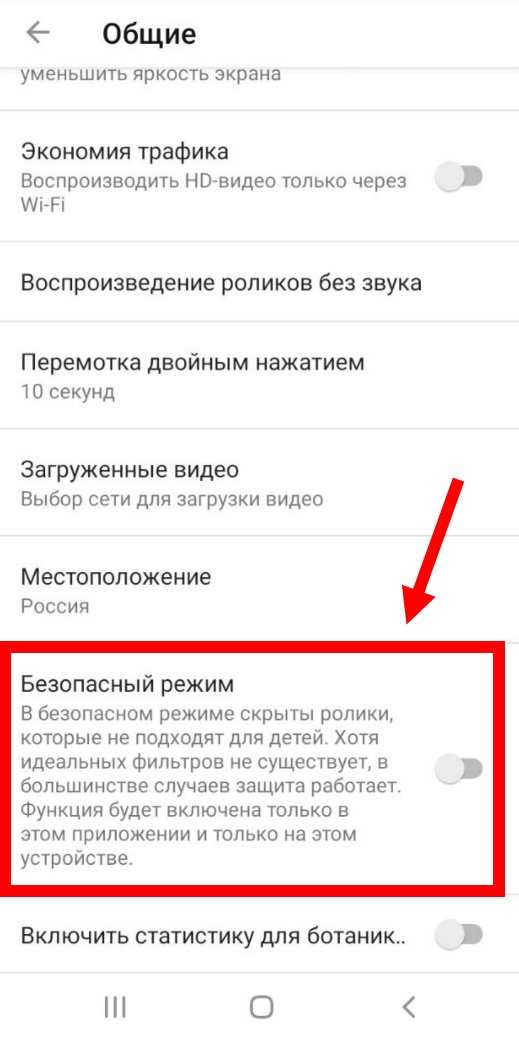
3. Удаление проблемных пакетов и расширений
Если вы все еще находитесь в безопасном режиме, вам необходимо найти проблемные пакеты или расширения, которые могут вызывать проблемы. Вы можете легко удалить недавно добавленные пакеты или расширения из Cydia в безопасном режиме.
После удаления проблемных пакетов и расширений перезагрузите iPhone и проверьте, загружается ли он в обычном режиме.
4. Сбросьте настройки iPhone
Одним из последних способов отключить безопасный режим на iPhone и загрузить iPhone в обычном режиме является его сброс. Перед сбросом у вас должна быть резервная копия данных вашего устройства. Есть два способа перезагрузить iPhone и полностью стереть его данные.
Во-первых, через настройки iPhone, а во-вторых, через сторонние приложения.
Чтобы сбросить настройки телефона через настройки iPhone, перейдите в «Настройки» ➜ «Основные» ➜ «Сброс», а затем нажмите «Стереть все содержимое и настройки». Введите код доступа, когда его попросят. После этого данные и настройки на вашем iPhone будут удалены. После стирания перезагрузите iPhone и проверьте, находится ли он в нормальном режиме.
После этого данные и настройки на вашем iPhone будут удалены. После стирания перезагрузите iPhone и проверьте, находится ли он в нормальном режиме.
Вы также можете использовать стороннее программное обеспечение, например AnyTrans, для сброса настроек iPhone. Наши товарищи по команде используют AnyTrans для различных функций и также рекомендуют его.
5. Как отключить безопасный режим на iPhone: восстановление DFU
DFU — это обновление прошивки устройства, которое перезагружает программное и аппаратное обеспечение вашего устройства, и это самый продвинутый тип восстановления. Вы должны выполнять восстановление DFU только в том случае, если у вас есть полное представление об этом, и ваш телефон не поврежден внутри.
Поврежденный телефон может превратиться в кирпич, если процесс восстановления DFU не завершен. Однако, если все сделано с особой осторожностью, ваше устройство может снова загрузиться в обычном режиме. Подробные инструкции можно найти в нашем полном руководстве по восстановлению DFU для iPhone.